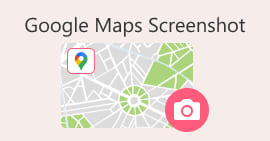Ambil Tangkapan Skrin Tatal dalam Windows dari Atas ke Bawah
Mencari maklumat atau data di World Wide Web adalah mudah, tetapi mengambil maklumat itu boleh menjadi sukar, terutamanya apabila maklumat itu tersebar di halaman web dan dokumen yang panjang. Namun, dengan alatan dan teknik yang betul, pengguna Windows boleh mengemudi cabaran ini dengan lancar. Pembelajaran bagaimana untuk mengambil tangkapan skrin menatal dalam Windows 10/11 ialah penyelesaian yang membolehkan anda menangkap kandungan dari atas ke bawah dengan mudah. Sama ada anda mengarkibkan keseluruhan halaman web, menyimpan perbualan yang panjang, mendokumenkan arahan terperinci, mempelajari cara mengambil tangkapan skrin menatal atau mencari perisian alternatif yang boleh mengambil tangkapan skrin menatal boleh membantu anda memaksimumkan Windows anda untuk produktiviti. Artikel ini akan memperkasakan anda untuk menangkap setiap piksel, setiap perkataan dengan terus menatal artikel ini tidak pernah lagi kehilangan butiran dari atas ke bawah.
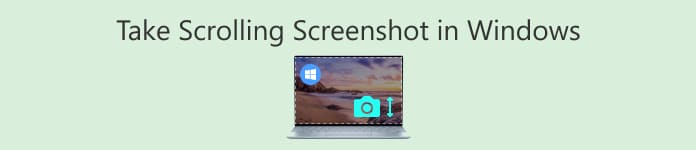
Bahagian 1. Adakah Windows 10/11 Mempunyai Alat Lalai untuk Mengambil Tangkapan Skrin Tatal?
Windows 10 dan 11 tidak disertakan dengan alat terbina dalam yang membolehkan pengguna mengambil tangkapan skrin menatal. Walau bagaimanapun, terdapat alat tangkapan skrin asas seperti Alat Snipping, yang membolehkan pengguna menangkap tangkapan skrin kawasan, tetingkap atau skrin penuh yang dipilih dengan menekan pada Menang + Shift + S. Alat ini, malangnya, tidak menyokong menangkap kandungan menatal dalam satu tangkapan skrin.
Untuk menangkap kandungan menatal dalam Windows, kebanyakan pengguna bergantung pada perisian pihak ketiga atau sambungan pelayar web. Selain itu, terdapat beberapa penyelesaian perisian pihak ketiga yang tersedia untuk Windows yang pakar dalam menangkap tangkapan skrin tatal dan menawarkan pelbagai ciri dan pilihan penyesuaian.
Perlu diingat bahawa Microsoft kerap mengemas kini Windows. Oleh itu, fungsi tangkapan skrin dalam versi yang lebih baharu mungkin mempunyai perubahan atau penambahan melebihi apa yang dinyatakan dalam teks ini. Jadi, adalah dinasihatkan untuk menyemak ciri dan kemas kini terkini terus daripada Microsoft atau melalui dokumentasi Windows.
Bahagian 2. Ambil Tangkapan Skrin Tatal dalam Windows 10/11 Dengan Perakam Skrin Aiseesoft
Mengambil tangkapan skrin panjang menjadi mudah dengan Perakam Skrin, sesuai untuk menangkap maklumat lanjutan dalam satu bingkai, dengan membenarkan pengguna menangkap keseluruhan skrin secara bebas dari atas ke bawah. Perisian ini menawarkan tiga pilihan syot kilat, salah satunya ialah Tetingkap Tatal. Ciri ini menghapuskan keperluan untuk mengambil beberapa tangkapan skrin dengan membenarkan pengguna menangkap semua teks atau maklumat pada skrin dengan hanya menatal ke bawah.
Langkah 1. Pasang Perakam Skrin perisian pada komputer anda dengan melawati tapak web.
Muat turun percumaUntuk Windows 7 atau lebih baruMuat turun Selamat
Muat turun percumaUntuk MacOS 10.7 atau lebih baruMuat turun Selamat
Langkah 2. Klik pada Syot Kilat anak panah ke bawah butang apabila anda membuka perisian, yang terletak di sebelah kanan ikon.
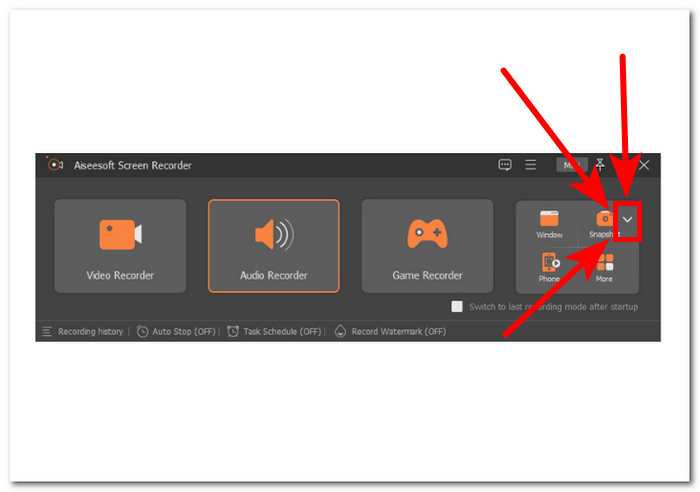
Langkah 3. Pilih Tetingkap Tatal pilihan daripada menu lungsur. Sebagai alternatif, anda boleh menekan Alt+L dari papan kekunci anda.
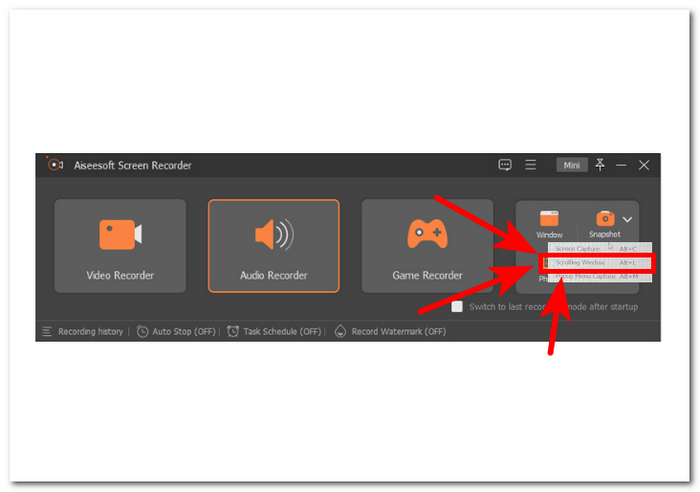
Langkah 4. Sebaik sahaja anda telah memilih pilihan Tetingkap Tatal, perisian akan mengambil tangkapan skrin secara automatik. Apa yang anda perlu lakukan ialah tatal ke bawah untuk menangkap semua maklumat yang anda perlukan.
Perakam Skrin ialah perisian serba boleh yang boleh melakukan pelbagai tugas, termasuk menangkap tangkapan skrin menatal. Ia mesra pengguna dan boleh digunakan oleh sesiapa sahaja. Ia bukan sahaja berguna untuk mengambil tangkapan skrin menatal, tetapi ia juga boleh digunakan untuk merakam video, audio dan permainan.
Bahagian 3. Cara Mengambil Tangkapan Skrin Tatal dalam Windows 10/11 Dengan Alat Snipping
Terdapat kaedah lain untuk mengambil tangkapan skrin menatal, dan itu adalah dengan menggunakan alat snipping. FastStone ialah alat tangkapan skrin dan perakam video skrin yang cukup berkuasa dalam melaksanakan tugasnya. Alat ini sangat bagus untuk tangkapan skrin, dengan tumpuan pada menatal tangkapan skrin. Keupayaannya boleh menangkap keseluruhan halaman dalam satu tangkapan skrin dengan ketepatan dan perincian yang hebat. Alat snipping ini membolehkan pengguna mengedit tangkapan skrin dengan mudah, termasuk anotasi, sorotan dan penekanan serta melaraskan saiz dan format imej. Untuk mengambil tangkapan skrin menatal menggunakan FastStone Capture, ikut langkah berikut:
Langkah 1. Carian untuk FastStone dan muat turun perisian dari tapak web mereka, dan setelah perisian dipasang, bukanya.
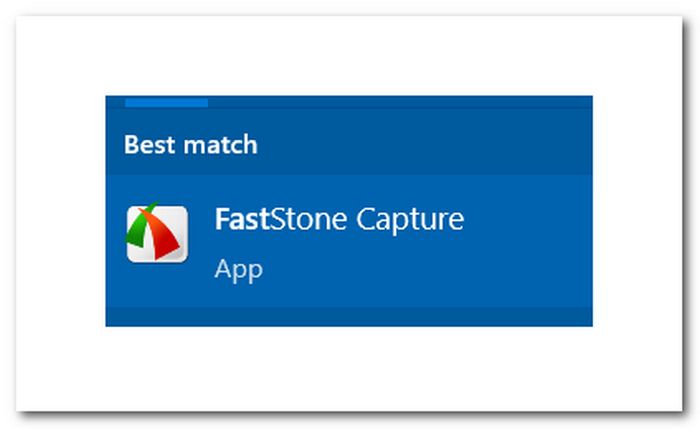
Langkah 2. Apabila tetingkap timbul FastStone Capture muncul, klik pada Tangkap Tetingkap Tatal.
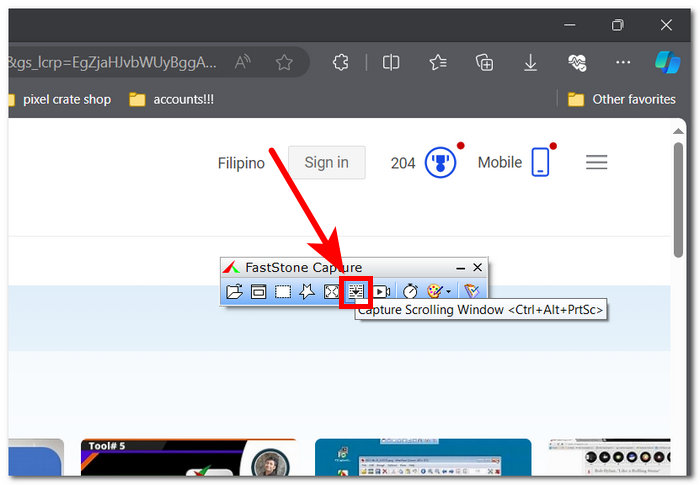
Langkah 3. Perisian akan memulakan tangkapan skrin menatal secara automatik. Untuk menghentikan proses, klik butang ESC butang pada papan kekunci anda.
Langkah 4. Tangkapan skrin akan dipratonton dalam apl, dan di sana jangan ragu untuk mengedit tangkapan skrin anda sebelum menyimpannya daripada komputer anda.
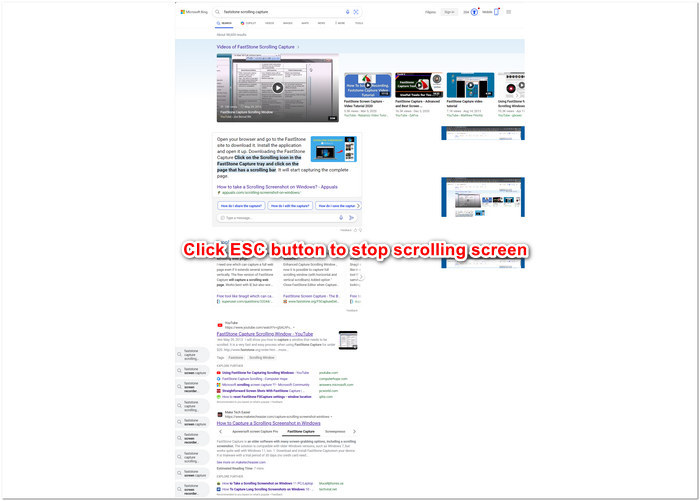
FastStone ialah alat yang sangat baik untuk menangkap tangkapan skrin, menjadikannya pilihan untuk semua pengguna. Antara muka mesra penggunanya memastikan tiada pengetahuan awal tentang perisian kompleks diperlukan untuk menggunakannya. Selain itu, ia percuma untuk dimuat turun dan digunakan pada mana-mana desktop atau komputer.
Bahagian 4. Cara Mengambil Tangkapan Skrin Tatal dalam Windows 10/11 dengan Sambungan
Jika anda menghadapi masalah menggunakan perisian tangkapan skrin menatal, anda boleh cuba menggunakan alat sambungan web. Satu alat sedemikian ialah sambungan GoFullPage, yang boleh menangkap keseluruhan halaman dengan mudah. Sambungan ini serupa dalam kesederhanaan dengan perisian yang dinyatakan sebelum ini, tetapi ia tidak mempunyai iklan dan tidak memerlukan kebenaran yang tidak diperlukan. Alat ini menangkap keseluruhan halaman bingkai demi bingkai, menjadikannya mudah untuk dicantumkan menjadi tangkapan tatal berkualiti tinggi dengan resolusi yang sangat baik.
Langkah 1. Cari di GoFullPage sambungan ke penyemak imbas tempatan anda dan muat turun sambungan daripada penyemak imbas anda.
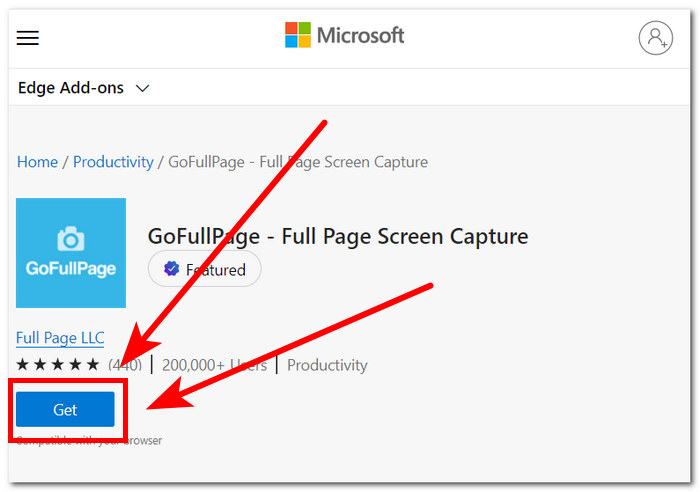
Langkah 2. Setelah sambungan selesai dimuat turun, klik pada Sambungan ikon terletak betul-betul di sebelah medan alamat web yang terletak di bahagian atas penyemak imbas.
Langkah 3. Untuk memulakan tangkapan skrin menatal, klik pada GoFullPage terdapat dalam alat tambah sambungan anda
Langkah 4. Setelah proses selesai, ia akan membuka tetingkap baharu yang mengandungi tangkapan skrin anda, dan di sana, anda akan dapat memuat turunnya sebagai PDF pada komputer anda dengan bebas.
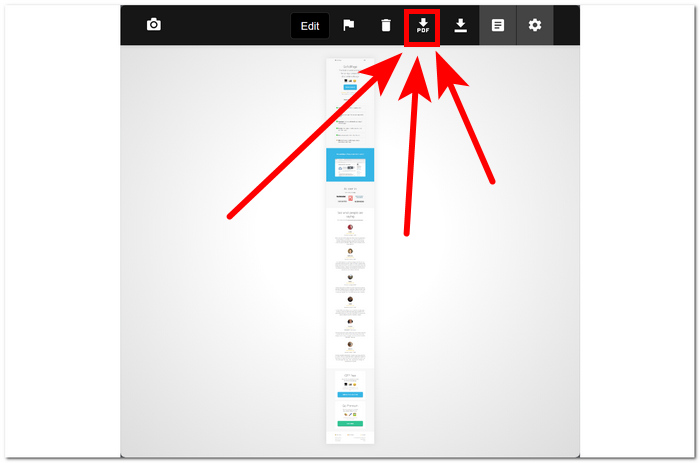
GoFullPage ialah alat mudah dan mesra pengguna yang membolehkan anda menangkap skrin pelayar web anda serta-merta dengan antara muka yang mudah. Ia juga menyediakan ciri premium yang membolehkan anda memangkas dan menganotasi tangkapan skrin anda. Walaupun harga yang kecil untuk membayar untuk ciri ini, hasil yang anda boleh peroleh daripada sambungan ini benar-benar berbaloi.
Bahagian 5. Soalan Lazim Mengenai Cara Mengambil Tangkapan Skrin Tatal dalam Windows
Bagaimana untuk mengambil tangkapan skrin menatal dalam Windows 11?
Untuk mengambil tangkapan skrin menatal dalam Windows 11, anda perlu menggunakan perisian pihak ketiga atau sambungan penyemak imbas, kerana Windows 11 tidak mempunyai ciri terbina dalam untuk tujuan ini. Pasang alat tangkapan skrin menatal yang boleh dipercayai seperti Perakam Skrin Aiseesoft atau FastStone, atau gunakan sambungan penyemak imbas seperti pelayar web yang tidak serasi GoFullPage untuk menangkap kandungan menatal dengan cekap.
Bagaimanakah saya boleh menangkap halaman web menatal dalam Google Chrome pada Windows?
Untuk menangkap halaman web menatal menggunakan Google Chrome, mula-mula buka Chrome DevTools dengan menekan F12. Kemudian, togol bar alat peranti dengan menekan Ctrl+Shift+M dan pilih saiz peranti yang dikehendaki. Akhir sekali, gunakan pilihan Tangkap skrin bersaiz penuh untuk menangkap halaman web.
Bagaimanakah cara saya memastikan tangkapan skrin tatal yang tepat dan lengkap?
Apabila menangkap kandungan menatal, adalah penting untuk melaraskan tetapan dan kelajuan tatal untuk memastikan ketepatan dan kesempurnaan. Sesetengah alatan membenarkan anda menyesuaikan tingkah laku menatal untuk menangkap keseluruhan kandungan dengan tepat.
Bolehkah saya menganotasi atau mengedit tangkapan skrin tatal selepas menangkapnya?
Ya, kebanyakan alatan tangkapan skrin, kedua-dua terbina dalam dan pihak ketiga, menawarkan ciri pengeditan yang membolehkan anda membuat anotasi, memangkas dan mengedit tangkapan skrin yang ditangkap sebelum menyimpan atau berkongsinya.
Adakah terdapat sebarang batasan untuk menangkap tangkapan skrin menatal dalam Windows?
Walaupun aplikasi pihak ketiga dan sambungan penyemak imbas menawarkan penyelesaian yang mudah untuk menangkap tangkapan skrin menatal, mungkin terdapat pengehadan bergantung pada kerumitan kandungan yang ditangkap dan keupayaan alat yang dipilih. Selain itu, sesetengah aplikasi mungkin memerlukan bayaran untuk akses kepada ciri lanjutan.
Kesimpulannya
Menavigasi internet yang luas untuk mendapatkan maklumat selalunya membawa kepada halaman web dan dokumen yang panjang. Walau bagaimanapun, mengetahui bagaimana untuk mengambil tangkapan skrin menatal pada Windows? Melengkapkan pengguna dengan keupayaan untuk menangkap kandungan yang luas ini dengan mudah. Dengan alatan seperti Perakam Skrin Aiseesoft, FastStone atau sambungan penyemak imbas seperti GoFullPage, pengguna boleh menangkap kandungan dengan lancar dari atas ke bawah, memastikan tiada butiran terlepas.



 Video Converter Ultimate
Video Converter Ultimate Perakam Skrin
Perakam Skrin